相信在word中还有很多大家不熟悉的操作,别担心,下面一起来看看在word中删除最后一页空白页的方法吧。
方法一:将光标定位在倒数第二页的末尾,直接按delete键进行删除。或者可以试试按住ctrl键再按delete键。
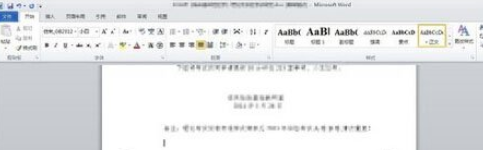
方法二:将光标移动到最后一页的起始处,不停的按删除键,就可以删除最后一页。
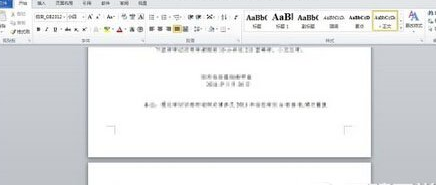
方法三:找到菜单栏的页面设置,将页边距的上下值稍微改小一点,同样可以删除最后一页。

方法四:将光标移动到最后一页,在菜单栏找到段落或者是直接右击找到段落,将行距设为固定值,数字为1磅。

方法五:将最后一个换行符选中,很多人都是一个回车符号(大家可以按住鼠标在界面上找一下,可以选中的那个,如下图),右击打开字体,选择效果为隐藏即可。

以上就是如何在word中删除最后一页空白页的全部内容了,大家都学会了吗?
 天极下载
天极下载






































































 腾讯电脑管家
腾讯电脑管家
 火绒安全软件
火绒安全软件
 向日葵远程控制软件
向日葵远程控制软件
 自然人电子税务局(扣缴端)
自然人电子税务局(扣缴端)
 微信电脑版
微信电脑版
 桌面百度
桌面百度
 CF活动助手
CF活动助手
 快播(QvodPlayer)
快播(QvodPlayer)
